Biến hóa Windows 10 với bộ giao diện Paranoid Android độc đáo
Bộ giao diện Windows 10 lấy cảm hứng từ phiên bản Paranoid Android.
Với những người thích khám phá, sử dụng rom cook như một thú vui mà ở đó người ta có thể tuỳ chọn cho mình một phiên bản hệ điều hành ưng ý và cài đặt trên máy của mình. Cùng với CyanogenMod, Paranoid Android là một trong số những bản rom rất phổ biến trong giới Android.
Theo thời gian thì các phiên bản Paranoid Android ngày càng có nhiều ưu điểm và giao diện riêng nhằm thu hút người dùng. Và trong bài viết này, chúng ta sẽ cùng nhau thực hiện việc mang giao diện Paranoid Android lên Windows 10, cụ thể như sau.
1. Tạo điểm khôi phục hệ thống Windows 10 với System Restore
Bất kể bạn định làm gì có liên quan đến hệ thống thì việc đầu tiên bạn nên làm chính là tạo điểm khôi phục lại hệ điều hành nhằm tránh các lỗi phát sinh sau khi “vọc”. Và System Restore trên Windows 10 có thể giúp bạn.
Để sử dụng tính năng System Restore, bạn hãy nhập từ khóa “Create a restore point” vào ô tìm kiếm và nhấn vào kết quả như hình.
Cửa sổ System Properties hiện ra, hãy nhấp chọn phân vùng hệ thống (System, hay ổ “C”), sau đó nhấn vào “Create…”.
Đặt tên cho điểm khôi phục, sau đó nhấn Create.
Đợi vài phút để Windows tiến hành khởi tạo điểm khôi phục hệ thống.
2. Biến hóa Windows 10 với bộ giao diện Paranoid Android độc đáo
Video đang HOT
Bước 1: Truy cập vào địa chỉ này và tải về gói giao diện Paranoid Android Windows 10 Themes, sau đó xả nén gói tin.
Bước 2: Truy cập vào thư mục “Software” và tiến hành khởi chạy gói tin UltraUXThemePatcher.
Công cụ này sẽ giúp người dùng can thiệp và giành quyền kiểm soát các tập tin về giao diện của Windows.
Và bạn nên khởi động lại Windows sau khi hoàn tất việc cài đặt UltraUXThemePatcher.
Bước 3: Sau khi khởi động lại Windows xong, bạn tiếp tục mở thư mục Software và khởi động công cụ “7TSP GUI 2019 Edition GUI v0.6(2019)”.
Nhấn “Add a Custom Pack” và điều hướng đến gói tin “7TSP candy.7z”, và nhấn Open.
Chờ vài giây để 7TSP GUI 2019 Edition nhận diện xong gói icon thì bạn hãy nhấn vào Start Patching.
Quá trình thay thế các icon Windows bằng gói icon giao diện vừa được thêm sẽ bắt đầu diễn ra, quá trình này có thể sẽ mất chút ít thời gian. Và tốt nhất bạn đừng nên thao tác gì để tránh gây phát sinh lỗi.
Và tất nhiên là bạn cũng phải khởi động lại Windows sau khi quá trình cài đặt kết thúc.
Bước 4: Truy cập vào thư mục “Windows 10 Themes”, ở đây có 02 thư mục giao diện với chủ đề Tím Đen (Pure Dark) và Nền Tối (Dark Mode) để bạn lựa chọn theo sở thích. Ở đây ta sẽ chọn Pure Dark làm ví dụ, hay sao chép tất cả các thư mục và tập tin bên trong Pure Dark.
Và dán tất cả chúng vào thư đường dẫn “C:\Windows\Resources\Themes”.
Khi đó thư mục “Themes” sẽ như hình.
Bước 5: Mở Settings lên và truy cập vào Personalozation> Themes. Danh sách các giao diện sẽ hiện ra, giờ bạn hãy nhấp vào giao diện bất kỳ.
Đợi vài giây và giao diện Windows sẽ thay đổi.
Bước 6: Nhìn vẫn chưa ổn phải không? Tiếp tục khởi động công cụ “OldNewExplorerCfg.exe” trong thư mục OldNewExplorer, sau đó nhấn Install và đánh dấu vào các lựa chọn như hình.
Giờ thì tuyệt hơn rồi phải không?
Hi vọng giao diện này sẽ làm bạn hài lòng.
Các ứng dụng Android có thể chạy trực tiếp trên Windows 10 2021
Microsoft đang phát triển một dự án mới để lấp đầy 'khoảng trống ứng dụng' trong Microsoft Store (còn được gọi là Windows Store), bằng cách hỗ trợ các ứng dụng Android gốc.
Thực tế, việc chạy các ứng dụng Android nguyên bản trên Windows 10 có thể được bắt nguồn từ năm 2014, khi Microsoft bắt đầu triển khai 2 dự án Project Astoria và Project Islandwood, mục đích là cung cấp cho các nhà phát triển cách tích hợp Android và iOS của họ. Các ứng dụng này từng được đưa lên điện thoại Windows 10 Mobile.
Năm 2015, Microsoft đã từ bỏ Project Astoria, bởi các nhà phát triển Windows không hài lòng với cách làm của Microsoft và dự án liên quan đến hệ thống Android khiến tốc độ của Windows 10 Mobile bị chậm lại theo thời gian.
Trước đó, thông qua ứng dụng Điện thoại trên Windows 10, người dùng có thể truyền các ứng dụng Android lên máy tính để bàn. Tuy nhiên, với dự án mới mà Microsoft hiện đang phát triển, người dùng có thể chạy trực tiếp các ứng dụng Android nguyên bản ngay trên PC.
Không rõ Microsoft có kế hoạch triển khai hỗ trợ các ứng dụng Android trong Windows 10 như thế nào, nhưng có báo cáo rằng, Microsoft sẽ cho phép người dùng chạy các ứng dụng Android thông qua Microsoft Store. Về lý thuyết, các nhà phát triển sẽ có thể ra mắt các ứng dụng Android trong Microsoft Store và bất kỳ người dùng nào có phần cứng Windows 10 tương thích đều có thể cài đặt các ứng dụng này.
Tất nhiên, chạy các ứng dụng Android trên Windows 10 nghe có vẻ là một kế hoạch đầy tham vọng, và nó cũng sẽ có lợi cho Windows 10X, vì Windows 10X sẽ chỉ chạy các ứng dụng UWP và PWA từ Microsoft Store.
Theo Zac Bowden từ Windows Central, các ứng dụng Android có thể cập bến Windows 10 vào nửa cuối năm 2021, khi gã khổng lồ công nghệ dự kiến ra mắt môi trường giao diện người dùng máy tính để bàn mới.
Mặc dù dự án mới này của Microsoft vẫn đang trong quá trình phát triển, nhưng vốn đã có khá nhiều phần mềm giả lập cho phép chạy các ứng dụng và trò chơi Android ngay trên PC. Tất nhiên, để chạy chương trình giả lập sẽ mất khá nhiều công đoạn cũng như các yêu cầu về cấu hình phần cứng và dung lượng bộ nhớ.
Không những vậy, việc Apple vừa ra mắt dòng Mac mới tương thích với các ứng dụng iOS cũng khiến Microsoft phải dè chừng và đẩy nhanh tiến độ của dự án nói trên. Mặc dù, các ứng dụng iOS đã có thể chạy trên các thiết bị Mac M1, nhưng vẫn còn nhiều hạn chế về các tab và kích thước hiển thị, thậm chí một số ứng dụng khác còn yêu cầu hệ thống Touch Alternatives của Apple để có thể khởi chạy.
Microsoft đưa ứng dụng Android lên Windows 10 vào năm 2021  Máy tính Windows 10 có thể chạy các ứng dụng Android nhờ các trình giả lập như Bluestacks, nhưng có vẻ như Microsoft có thể loại bỏ công cụ trung gian và đưa hỗ trợ ứng dụng Android trực tiếp lên nền tảng này. Máy tính Windows sắp có thể cài ứng dụng Android gốc từ Microsoft Store? Theo Android Authority , báo...
Máy tính Windows 10 có thể chạy các ứng dụng Android nhờ các trình giả lập như Bluestacks, nhưng có vẻ như Microsoft có thể loại bỏ công cụ trung gian và đưa hỗ trợ ứng dụng Android trực tiếp lên nền tảng này. Máy tính Windows sắp có thể cài ứng dụng Android gốc từ Microsoft Store? Theo Android Authority , báo...
 Màn ra mắt nhà bạn gái khiến 1 người rơi lệ, 5 triệu người ngồi cười00:43
Màn ra mắt nhà bạn gái khiến 1 người rơi lệ, 5 triệu người ngồi cười00:43 Khởi tố TikToker Nam 'Birthday'02:13
Khởi tố TikToker Nam 'Birthday'02:13 Cháu trai "bắt quả tang" ông nội U70 lén làm 1 việc khi không có ai, tiết lộ sau đó khiến tất cả oà khóc00:29
Cháu trai "bắt quả tang" ông nội U70 lén làm 1 việc khi không có ai, tiết lộ sau đó khiến tất cả oà khóc00:29 3 người đánh shipper ở Đà Nẵng tử vong bị khởi tố tội 'cố ý gây thương tích'03:01
3 người đánh shipper ở Đà Nẵng tử vong bị khởi tố tội 'cố ý gây thương tích'03:01 Chuyến bay delay 3 tiếng khiến người phụ nữ tình cờ chứng kiến cảnh tượng kì lạ: Đây là ông bố bà mẹ hiếm có!00:32
Chuyến bay delay 3 tiếng khiến người phụ nữ tình cờ chứng kiến cảnh tượng kì lạ: Đây là ông bố bà mẹ hiếm có!00:32 Lan Ngọc sượng trân khi MC không cho lên thảm đỏ, phản ứng ra sao mà ai cũng ủng hộ?01:25
Lan Ngọc sượng trân khi MC không cho lên thảm đỏ, phản ứng ra sao mà ai cũng ủng hộ?01:25 Mỹ Tâm bị "tóm dính" sánh đôi cùng tình trẻ, hành động đặc biệt của đàng trai nói lên tất cả!00:16
Mỹ Tâm bị "tóm dính" sánh đôi cùng tình trẻ, hành động đặc biệt của đàng trai nói lên tất cả!00:16 Camera ghi lại diễn biến hãi hùng khi xe máy phóng tốc độ kinh hoàng ngay ngã tư00:12
Camera ghi lại diễn biến hãi hùng khi xe máy phóng tốc độ kinh hoàng ngay ngã tư00:12 Tắc đường 2 tiếng trên đường về quê ăn Tết, người phụ nữ có hành động ít ai ngờ00:16
Tắc đường 2 tiếng trên đường về quê ăn Tết, người phụ nữ có hành động ít ai ngờ00:16 Thêm 1 cặp sao Việt bị đồn phim giả tình thật, công khai khóa môi trước hàng trăm người khiến ai cũng sốc00:35
Thêm 1 cặp sao Việt bị đồn phim giả tình thật, công khai khóa môi trước hàng trăm người khiến ai cũng sốc00:35 Vụ Kaity Nguyễn bị cưỡng hôn giữa đông người: Sao nam Vbiz nhận "mưa gạch đá" vì kém duyên00:35
Vụ Kaity Nguyễn bị cưỡng hôn giữa đông người: Sao nam Vbiz nhận "mưa gạch đá" vì kém duyên00:35Tin đang nóng
Tin mới nhất

Nâng cao và biến đổi hình ảnh của bạn bằng trình chỉnh sửa video trực tuyến CapCut

Cách đăng Facebook để có nhiều lượt thích và chia sẻ

Thêm nhiều bang của Mỹ cấm TikTok

Microsoft cấm khai thác tiền điện tử trên các dịch vụ đám mây để bảo vệ khách hàng

Facebook trấn áp hàng loạt công ty phần mềm gián điệp

Meta đối mặt cáo buộc vi phạm các quy tắc chống độc quyền với mức phạt 11,8 tỷ đô

Không cần thăm dò, Musk nên sớm từ chức CEO Twitter

Đại lý Việt nhập iPhone 14 kiểu 'bia kèm lạc'

Khai trương hệ thống vé điện tử và dịch vụ trải nghiệm thực tế ảo XR tại Quần thể Di tích Cố đô Huế

'Dở khóc dở cười' với tính năng trợ giúp người bị tai nạn ôtô của Apple

Xiaomi sa thải hàng nghìn nhân sự

Apple sẽ bắt đầu sản xuất MacBook tại Việt Nam vào giữa năm 2023
Có thể bạn quan tâm

Phim học đường mới chiếu đã hot rần rần vì dàn cast đẹp hơn cả nguyên tác, nam chính là "thánh visual" đỉnh top đầu showbiz
Phim châu á
23:47:42 25/01/2025
'Emilia Pérez' - tác phẩm khiến dân tình bất bình vì được đề cử quá nhiều giải Oscar
Phim âu mỹ
23:32:06 25/01/2025
Hoa hậu Thiên Ân: Tôi nỗ lực để được công nhận là diễn viên thực thụ!
Hậu trường phim
23:25:18 25/01/2025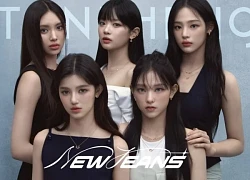
NewJeans khẳng định không bao giờ quay về với HYBE
Nhạc quốc tế
23:20:57 25/01/2025
Bị Oscar hắt hủi, Angelina Jolie đi mua sắm với con trai
Sao âu mỹ
23:17:58 25/01/2025
Phía sau chuyện tình đạo diễn 65 tuổi và "nàng thơ" kém 22 tuổi
Sao châu á
23:09:54 25/01/2025
Tầm nhìn kinh tế mới của EU: Ưu tiên cạnh tranh, giảm bớt quy định xanh
Thế giới
23:08:04 25/01/2025
Diễn viên Thanh Trúc khoe nhan sắc tuổi 30, tiết lộ cuộc sống sau thăng trầm
Sao việt
22:58:01 25/01/2025
Hồ Ngọc Hà: Tôi dặn con yêu mấy thì yêu, 35 tuổi hãy cưới vợ
Tv show
22:54:30 25/01/2025
Nhân viên ngân hàng lừa đảo chiếm đoạt 600 triệu đồng
Pháp luật
22:34:36 25/01/2025
 HiếuPC tự tay đánh sập các trang mạo danh mình lừa đảo
HiếuPC tự tay đánh sập các trang mạo danh mình lừa đảo Tiết kiệm hàng trăm triệu nhờ tổng đài MobiFone 3C
Tiết kiệm hàng trăm triệu nhờ tổng đài MobiFone 3C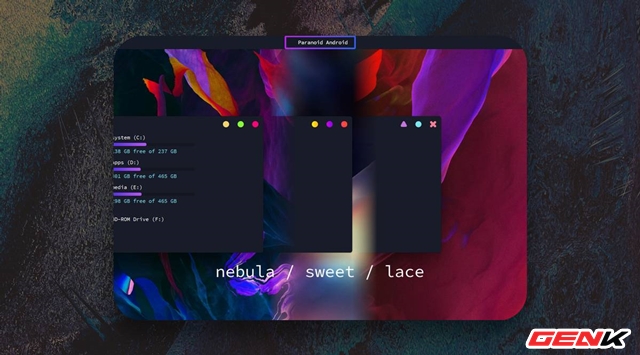
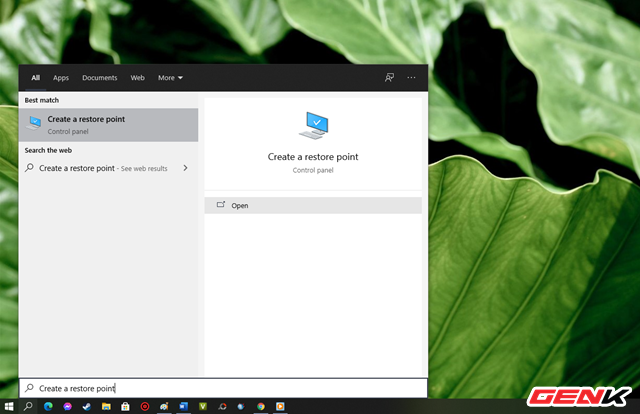
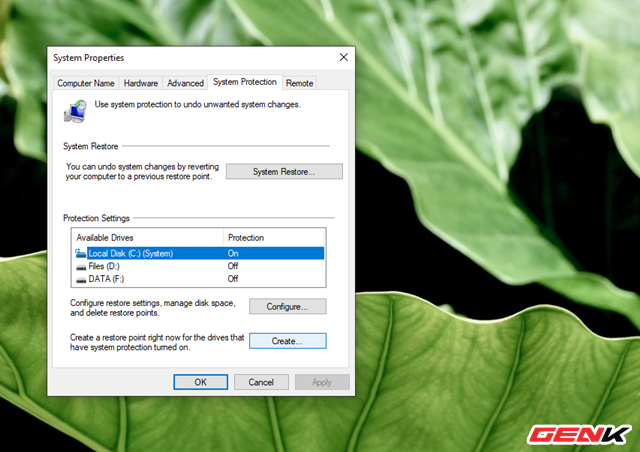
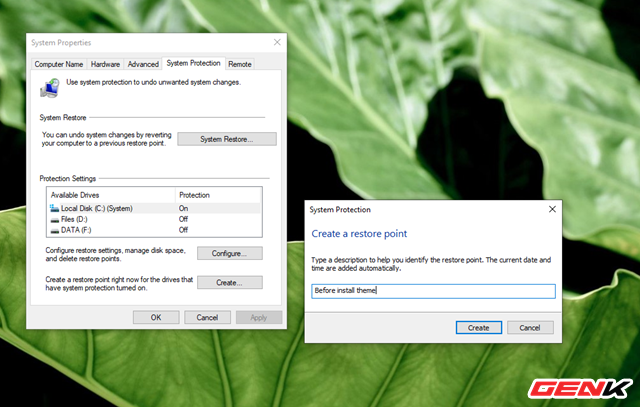
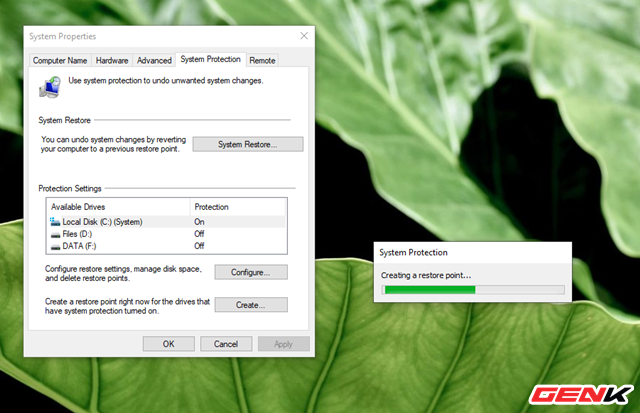
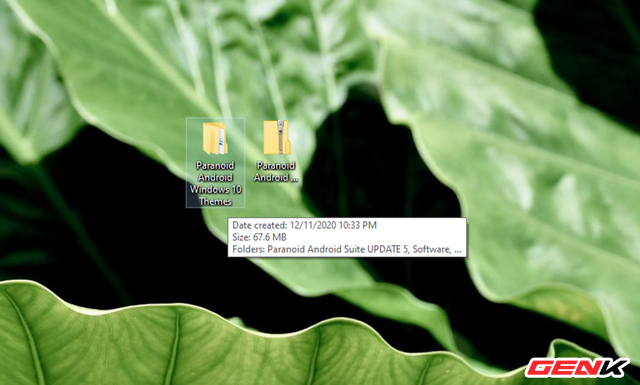
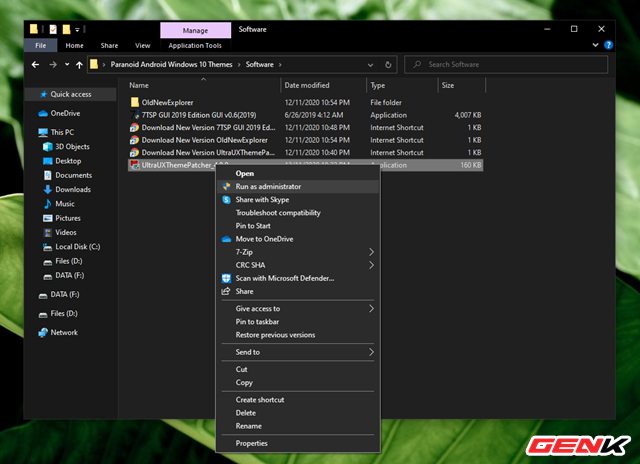
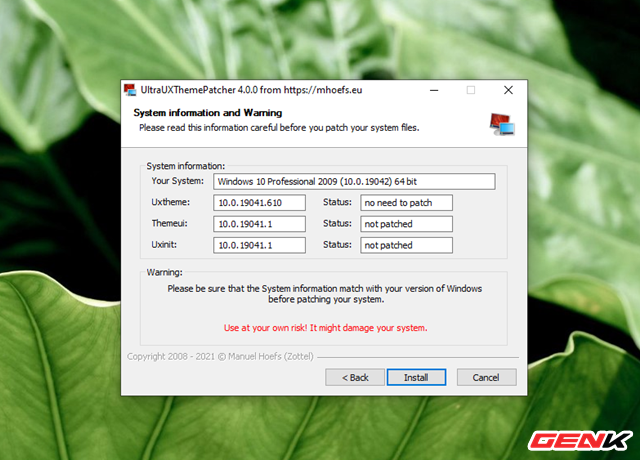
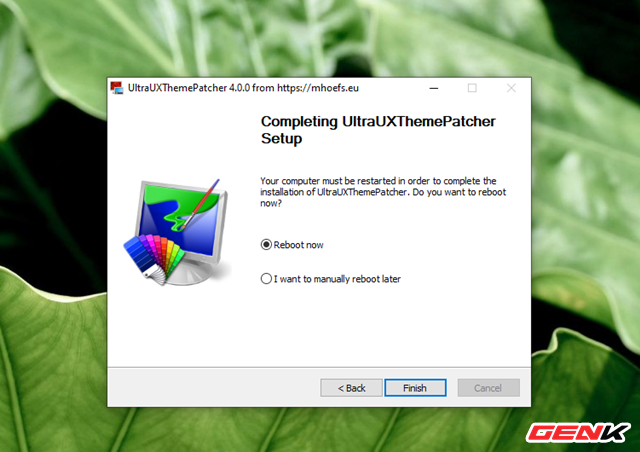
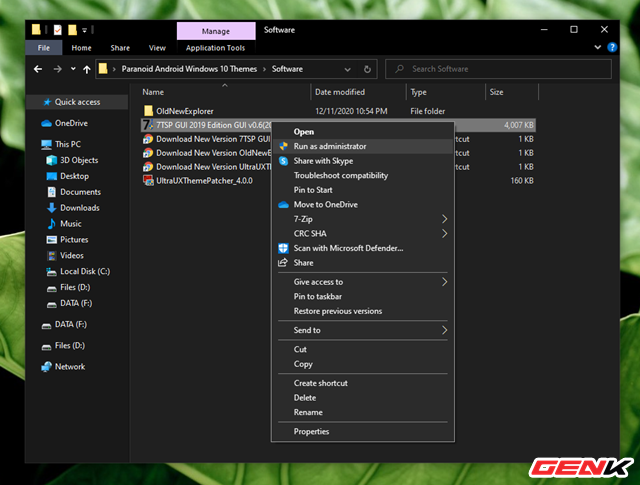
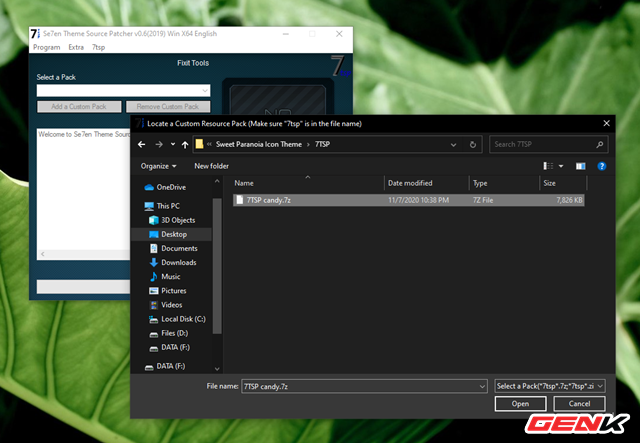
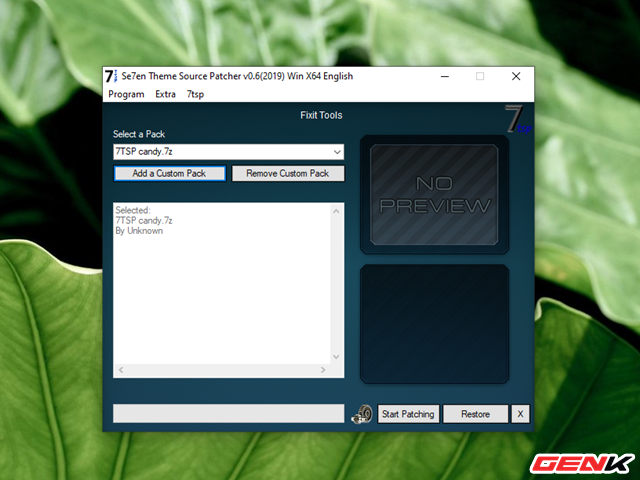
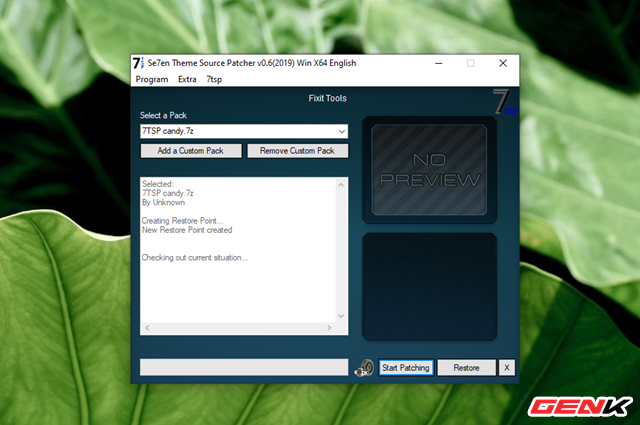
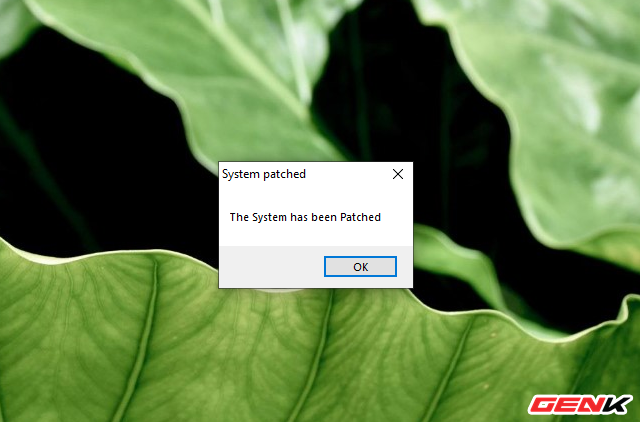
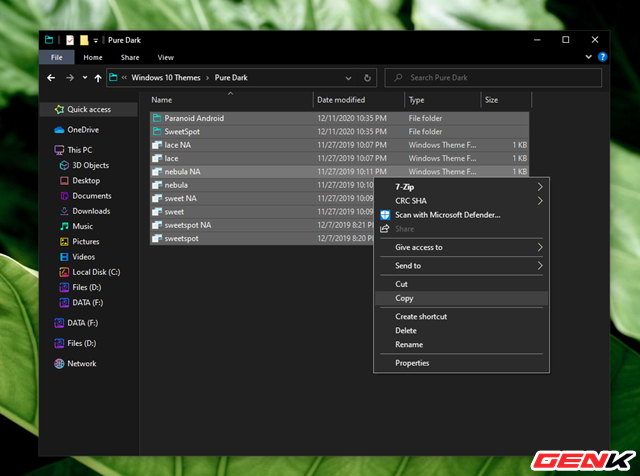
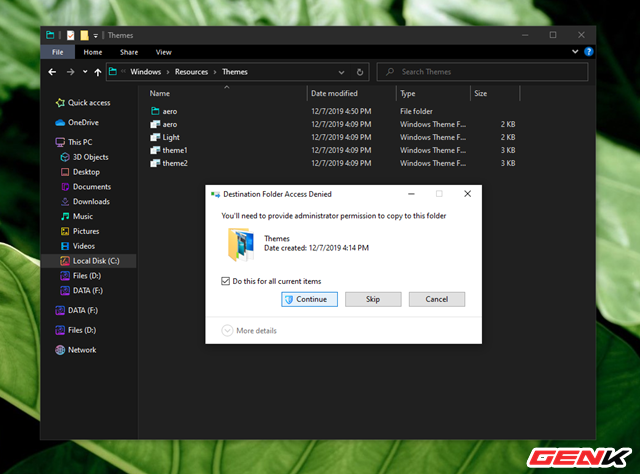
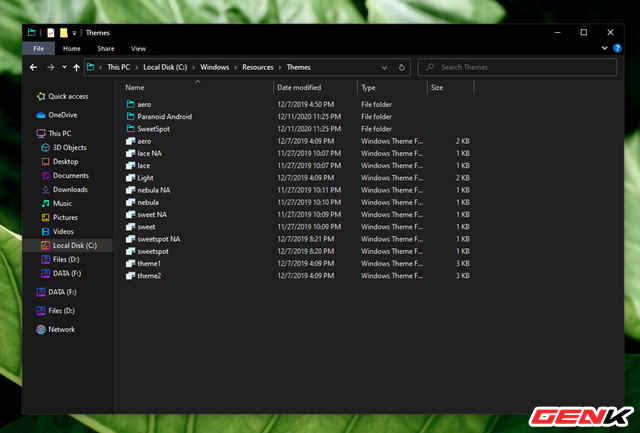
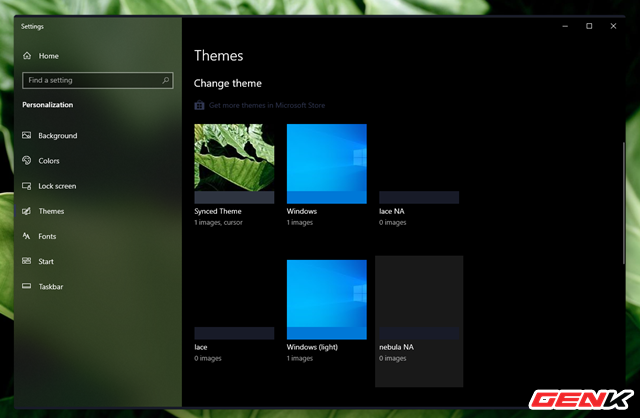
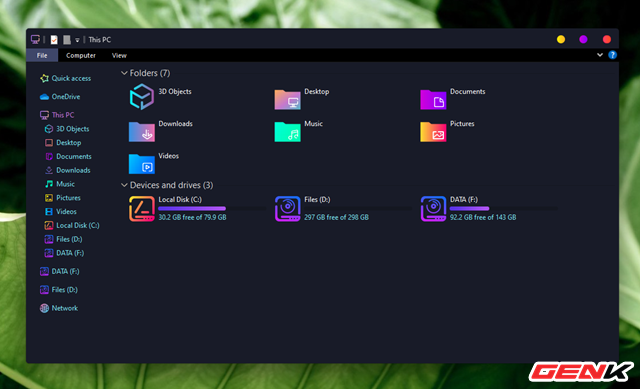
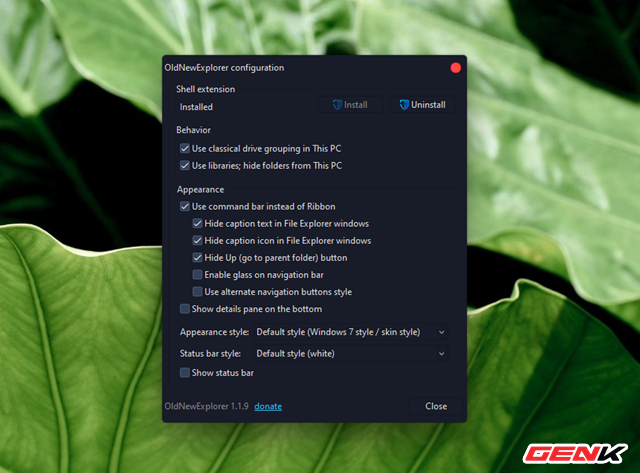
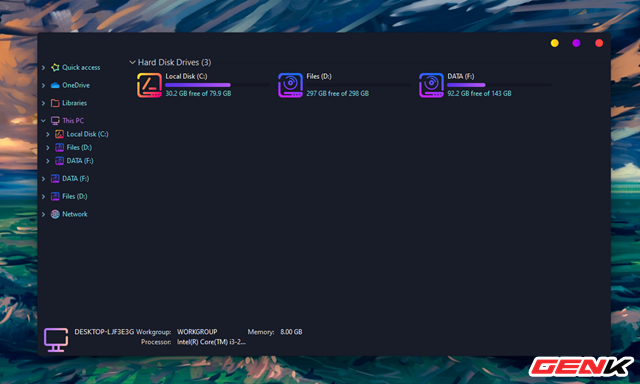
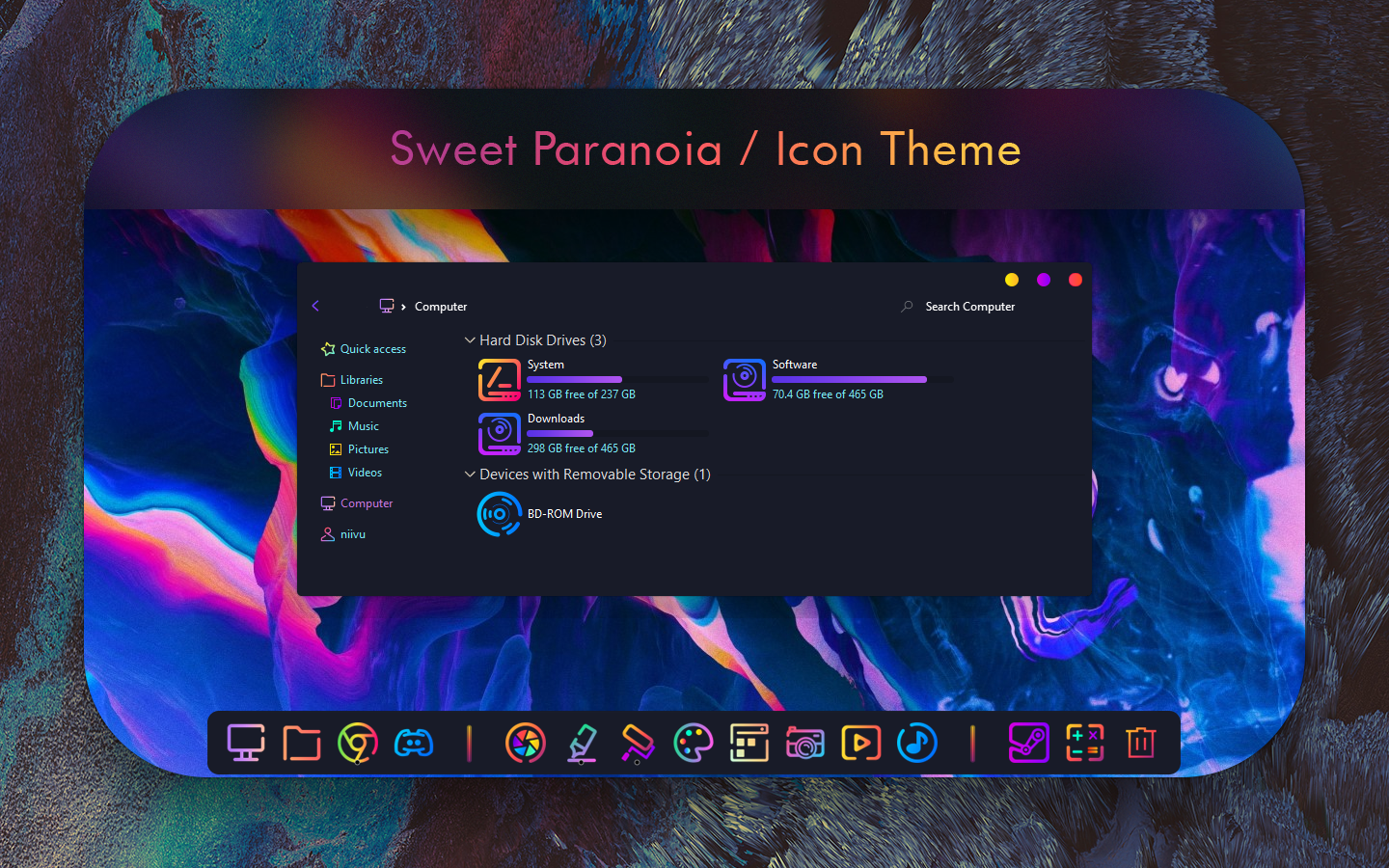
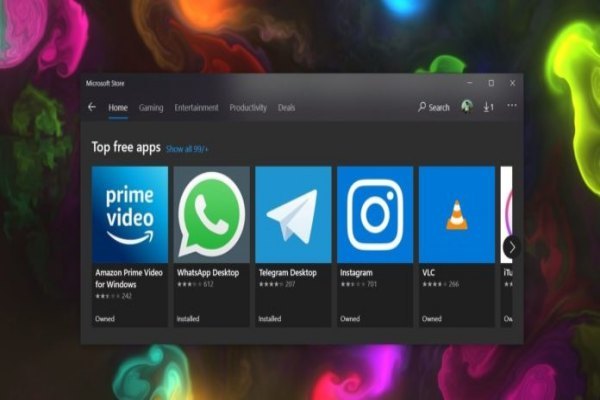
 Sắp có thể 'copy-paste' giữa Android và Windows 10
Sắp có thể 'copy-paste' giữa Android và Windows 10 HP LaserJet Pro M400 Lựa chọn in ấn tối ưu dành cho doanh nghiệp
HP LaserJet Pro M400 Lựa chọn in ấn tối ưu dành cho doanh nghiệp Windows 10 sắp có tính năng đồng bộ sao chép và dán nội dung cực kỳ tiện dụng với smartphone Android
Windows 10 sắp có tính năng đồng bộ sao chép và dán nội dung cực kỳ tiện dụng với smartphone Android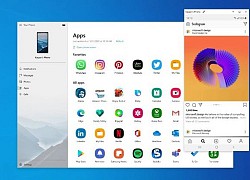 Microsoft 'mở cửa' ứng dụng Android trên Windows 10
Microsoft 'mở cửa' ứng dụng Android trên Windows 10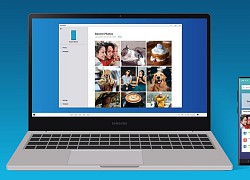 Windows 10 đã mở cửa sổ riêng để chạy smartphone Android
Windows 10 đã mở cửa sổ riêng để chạy smartphone Android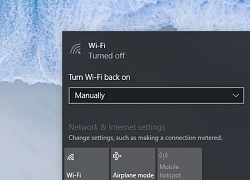 Làm gì khi Windows 10 không nhận diện và kết nối được internet chia sẻ từ iPhone?
Làm gì khi Windows 10 không nhận diện và kết nối được internet chia sẻ từ iPhone?
 Ngày đầu nghỉ Tết có 27 người tử vong vì tai nạn giao thông
Ngày đầu nghỉ Tết có 27 người tử vong vì tai nạn giao thông NSND Kim Xuân và hôn nhân 40 năm: Chồng đưa đón, Tết không áp lực việc nhà
NSND Kim Xuân và hôn nhân 40 năm: Chồng đưa đón, Tết không áp lực việc nhà Hot nhất hôm nay: Triệu Lộ Tư rạng rỡ tái xuất sau khi suýt chết, nhưng lộ 1 bộ phận đáng báo động trước mặt 100 fan
Hot nhất hôm nay: Triệu Lộ Tư rạng rỡ tái xuất sau khi suýt chết, nhưng lộ 1 bộ phận đáng báo động trước mặt 100 fan Cặp đôi bị đồn yêu đương hot nhất Vbiz công khai tình tứ, dân mạng phán câu này
Cặp đôi bị đồn yêu đương hot nhất Vbiz công khai tình tứ, dân mạng phán câu này Ca sĩ Trọng Tấn thu hoạch cá trong biệt thự nhà vườn, Hồ Ngọc Hà gợi cảm
Ca sĩ Trọng Tấn thu hoạch cá trong biệt thự nhà vườn, Hồ Ngọc Hà gợi cảm Câu chuyện gây bão dịp Tết Nguyên đán: Tin nhắn lúc 2h sáng của shipper khiến dân mạng xúc động
Câu chuyện gây bão dịp Tết Nguyên đán: Tin nhắn lúc 2h sáng của shipper khiến dân mạng xúc động Bắt nguyên Trưởng phòng Cảnh sát hình sự Công an TPHCM
Bắt nguyên Trưởng phòng Cảnh sát hình sự Công an TPHCM 1 cặp đôi phim giả tình thật sắp kết hôn: Nhà gái là nữ thần trẻ mãi không già, nhà trai cả sắc lẫn tài đều hoàn hảo tuyệt đối
1 cặp đôi phim giả tình thật sắp kết hôn: Nhà gái là nữ thần trẻ mãi không già, nhà trai cả sắc lẫn tài đều hoàn hảo tuyệt đối HOT: Lưu Diệc Phi bí mật đăng ký kết hôn với cha nuôi tỷ phú?
HOT: Lưu Diệc Phi bí mật đăng ký kết hôn với cha nuôi tỷ phú? Điều tra vụ cô giáo trẻ nghi bị sát hại trong rừng già ở Lào Cai
Điều tra vụ cô giáo trẻ nghi bị sát hại trong rừng già ở Lào Cai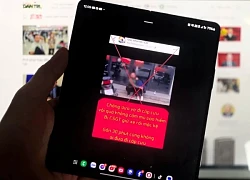 Sự thật clip 'chồng đưa vợ đi cấp cứu bị CSGT giữ xe, mặc kệ 30 phút'
Sự thật clip 'chồng đưa vợ đi cấp cứu bị CSGT giữ xe, mặc kệ 30 phút' "Vũ trụ VTV" tụ họp cuối năm: 1 cặp bị tóm dính về chung nhà có chi tiết lạ gây chú ý
"Vũ trụ VTV" tụ họp cuối năm: 1 cặp bị tóm dính về chung nhà có chi tiết lạ gây chú ý 4 ứng cử viên sáng giá cho ngôi vị Quán quân 'Bước nhảy hoàn vũ 2024'
4 ứng cử viên sáng giá cho ngôi vị Quán quân 'Bước nhảy hoàn vũ 2024' Hoa hậu Tiểu Vy bị co giật bất tỉnh, tình trạng hiện tại ra sao?
Hoa hậu Tiểu Vy bị co giật bất tỉnh, tình trạng hiện tại ra sao? MC Mai Ngọc lộ bụng bầu sau 1 tháng kết hôn với thiếu gia Bắc Giang
MC Mai Ngọc lộ bụng bầu sau 1 tháng kết hôn với thiếu gia Bắc Giang